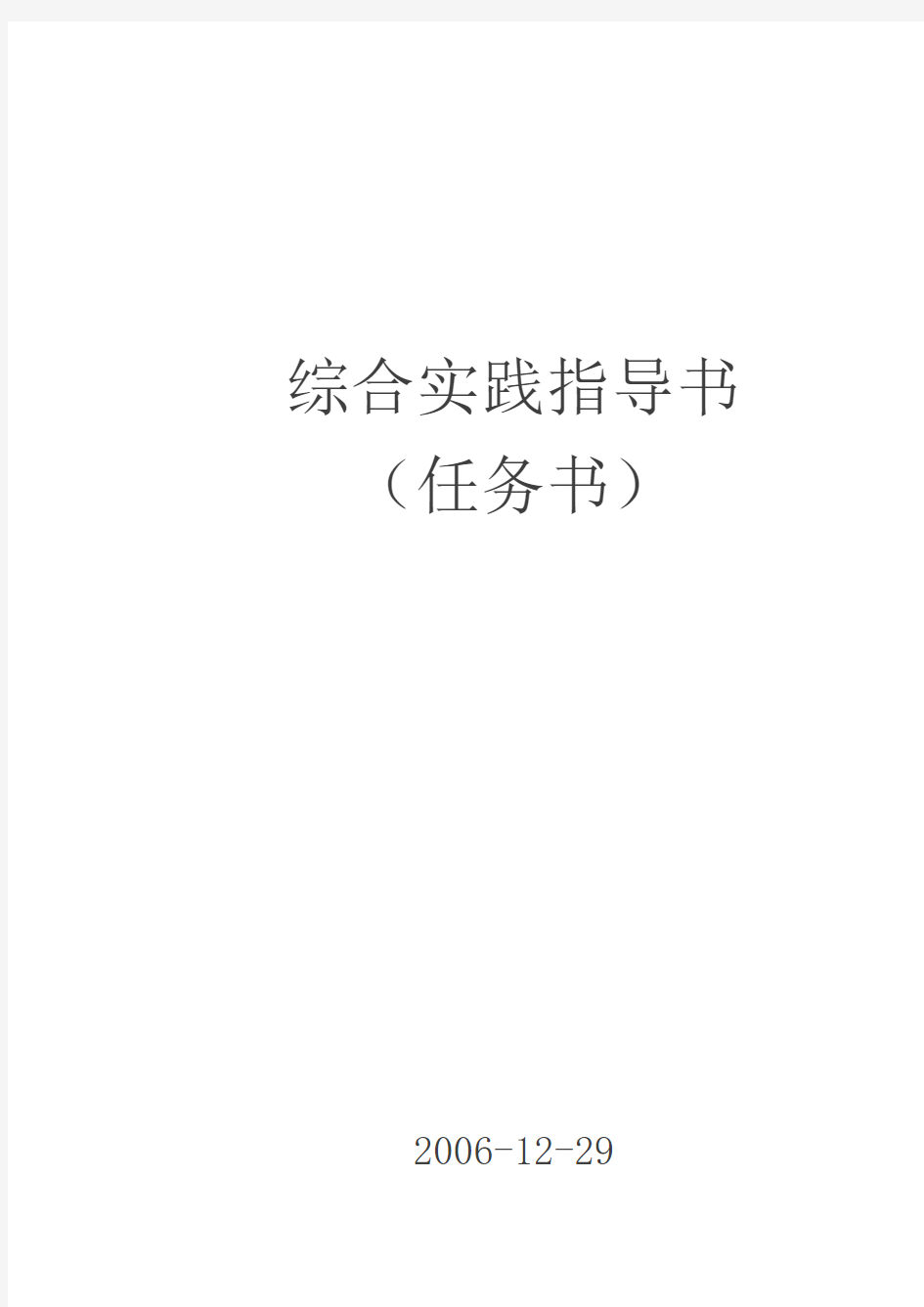
综合实践指导书
- 格式:doc
- 大小:596.76 KB
- 文档页数:24
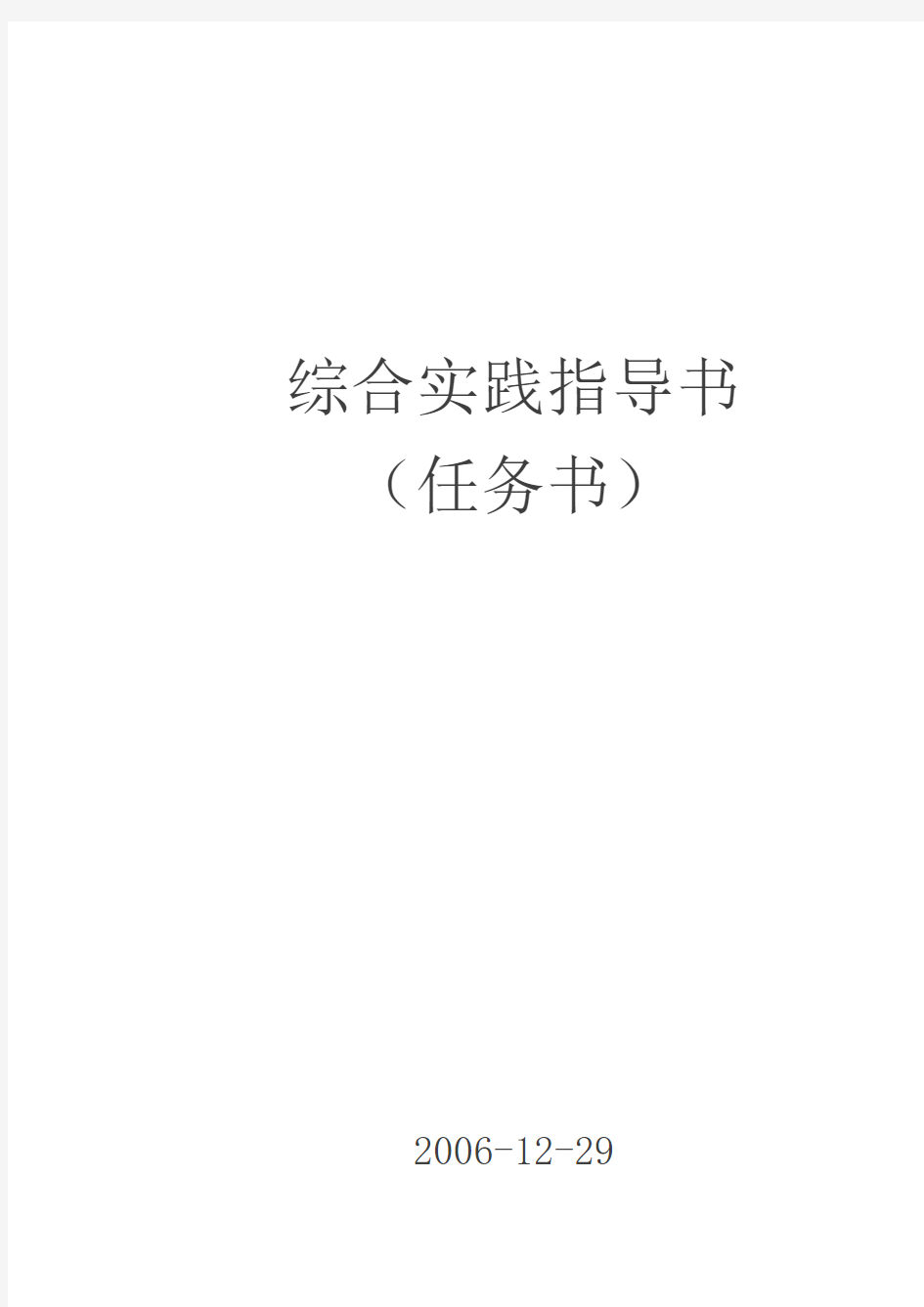
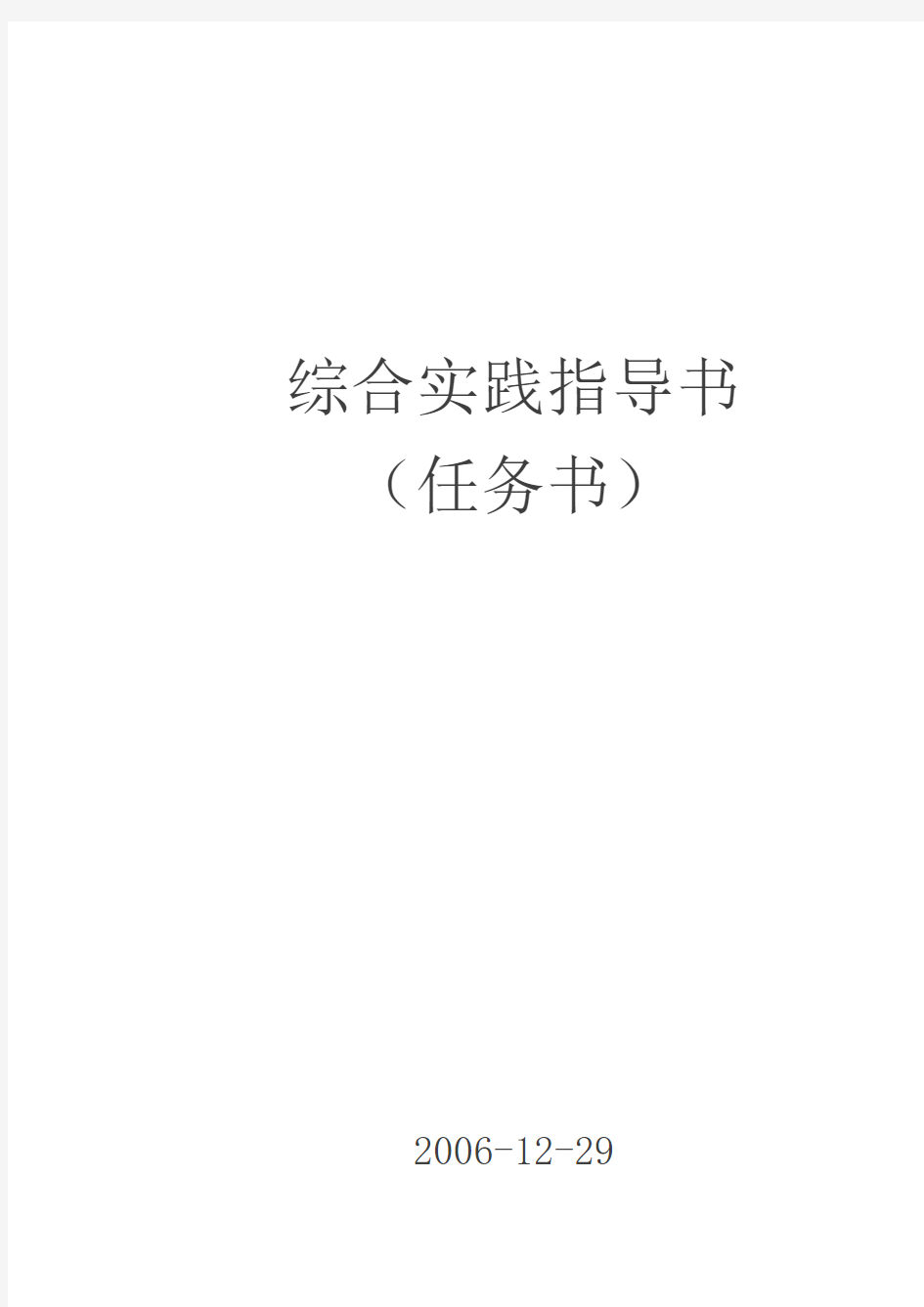
综合实践指导书(任务书)
2006-12-29
自动化
第一部分熟悉PLC及软件编程环境一、概述:
S7--200系列是一种可编程序逻辑控制器(MicroPLCs)。它能够控制各种设备以满足自动化控制需求。
S7--200的用户程序中包括了位逻辑、计数器、定时器、复杂数学运算以及与其它智能模块通讯等指令内容,从而使它能够监视输入状态,改变输出状态以达到控制目的。紧凑的结构、灵活的配置和强大的指令集使S7--200成为各种控制应用的理想解决方案。
*本实践所用S7—200CPU为CPU224型号(DC/DC/DC)14输入/10输出。(外观结构如下)
*扩展模块为EM235(模拟量模块)4输入/1输出。(接线端子如下)
二、使用入门:
1、连接S7--200CPU:
连接S7--200CPU十分容易。只需要在计算机和S7--200CPU之间连上通讯电缆,然后给S7--200CPU供电即可(相关的连接教师已提前连好,相关的供电开关,操作面板上可以找到)。
图1-2 连接S7--200CPU
2、熟悉STEP7--Micro/WIN软件的编程环境:
本软件教师已提前安装好。你只需要在计算机桌面上打开STEP7--Micro/WI图标,就打开了一个新的项目。(编程环境中的相关内容,参考有关资料(帮助)自己熟悉)
图1-3
*为STEP7--Micro/WIN 设置通讯参数
注意图左侧的操作栏。您可以用操作栏中的图标打开STEP7--Micro/WIN 项目中的组件。
点击操作栏中的通讯图标,进入通讯对话框。您可以用这个对话框为
STEP7--Micro/WIN设
置通讯参数。
图1-4 设置通讯参数
在示例项目中使用的是STEP7--Micro 和 /WIN RS--232/PPI多主站电缆的缺省设置。检查下列设置:
1、PC/PPI电缆的通讯地址设为0。
2.、接口使用COM1(或COM2)。(注意检查计算机连接在COM1还是COM2口上)。
3、传输波特率用9.6Kbps。
如果您需要改变通讯设置,请参考相关资料。
*与 S7--200建立通讯
用通讯对话框与S7--200 建立通讯:
1、在通讯对话框中双击刷新图标(如上图)。STEP7--Micro/WIN搜寻并显示所连的S7--200站的CPU图标。
2、选择S7--200站并点击OK。
如果STEP7--Micro/WIN未能找到您的S7--200CPU,请核对您的通讯参数设置,(注意:检查PLC是否供电)。
建立与S7--200的通讯之后,您就可以创建并下载示例程序。
*创建一个例子程序
创建这个例子程序将使您体会到使用STEP7--Micro/WIN编程有多简单。这个例子程序在三个程序段中用6条指令,完成了一个定时器自启动、自复位的简单功能。
在本例中,您用梯形图编辑器来录入程序。下面给出了完整的梯形图和语句表程序。语句表中的注释,解释了程序的逻辑关系。时序图显示了程序的运行状态。
*打开程序编辑器
点击程序块图标,打开程序编辑器,如下图。
注意指令树和程序编辑器。您可以用拖拽的方式将梯形图指令插入到程序编辑器中。在工具栏图标中有一些命令的快捷方式。在输入和保存程序之后,您可以下载程序到S7--200中。
*下载例子程序
提示:每一个 STEP7--Micro/WIN CPU项目都会有一个类型(如 CPU221 CPU222 、CPU224、CPU224XP、 CPU226等)。如果您在项目中选择的CPU类型,与您实际连接的CPU类型不匹配,
STEP7--Micro/WIN会提示您并要您作出选择。如果您在本例中遇到这种情况,可以选择“继续下载”。
1、您可以点击工具条中的下载图标或者在命令菜单中选择File>Download来下载程序。参见下图
2、点击OK 下载程序到S7--200 。
如果您的S7--200处于运行模式,将有一个对话提示您CPU
将进入停止模式。单击Yes将S7--200置于STOP 模式。
*将 S7--200转入运行模式
如果想通过STEP7--Micro/WIN软件将S7--200转入运行模式,S7--200的模式开关必须设置为RUN或者 TERM。当 S7--200处于RUN模式时,执行程序:
1、单击工具条中的运行图标或者在命令菜单中选择PLC>RUN 。
2、点击Yes 切换模式。
当S7--200转入运行模式后,CPU将执行程序使Q0.0的LED指示灯时亮时灭。如下图
到这里一个简单的 S7--200程序已经完成。
您可以通过选择Debug>Program Status来监控程序。 STEP7--Micro/WIN
显示执行结果。要想终止程序,可以单击STOP图标或选择菜单命令PLC>STOP 将S7--200置于STOP模式。
三、熟悉常用的编成指令。(参考相关资料)
四、编程规则
1、外部输入/输出继电器、内部继电器、定时器、计数器等器件的接点可多次重复使用,无需用复杂的程序结构来减少接点的使用次数。
2、梯形图每一行都是从左母线开始,线圈接在右边。接点不能放在线圈的右边,在继电器控制的原理图中,热继电器的接点可以加在线圈的右边,而PLC 的梯形图是不允许的。
3、线圈不能直接与左母线相连。如果需要,可以通过一个没有使用的内部继电器的常闭接点或者特殊内部继电器的常开接点来连接。
4、同一编号的线圈在一个程序中使用两次称为双线圈输出。双线圈输出容易引起误操作,应尽量避免线圈重复使用。
5、梯形图程序必须符合顺序执行的原则,即从左到右,从上到下地执行,如不符合顺序执行的电路就不能直接编程。
6、在梯形图中串联接点使用的次数是没有限制,可无限次地使用。
7、两个或两个以上的线圈可以并联输出。